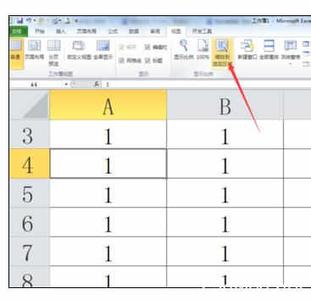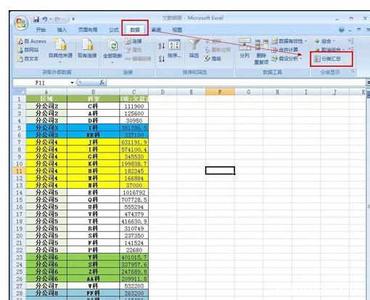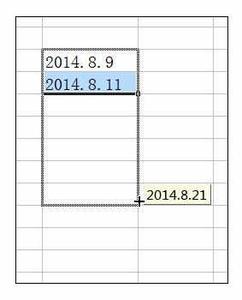我们都知道制作条码需要用领跑标签条码打印软件才能完成的,而且专业的印刷厂或者是关于防伪设计之类的公司都是要依靠领跑标签条码打印软件去工作的,可是像我们这些非专业的,偶尔用一下的人该怎么办呢?今天,小编就教大家在Excel2007中进行表格生成条形码的操作方法。
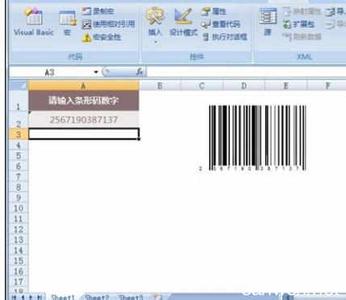
Excel2007中进行表格生成条形码的操作步骤如下:
①首先建立俩个单元格,一个输入文字:请输入条形码数字,下方输入13位数字。然后单击菜单栏--开发工具--插入--其他控件。
②弹出控件选择对话框,我们下拉滚动条,选择Microsoft Barcode Control 9.0这个,如果大家看不到,那就需要另外安装了。
③控件插入完成,我们通过鼠标画出这个条形码,然后点击属性按钮。
④将LinkedCell设置为第一步填入数字的单元格,即A2,这样条形码生成的数字就与之相同。
⑤如果大家想改变条形码上的数字,直接在A2单元格输入即可,大家要注意,我们输入数字之前,先要输入一个英文半角状态下的单引号,然后再输入一个13位的数字,因为,条形码都是13位的,这样符合逻辑。
 爱华网
爱华网